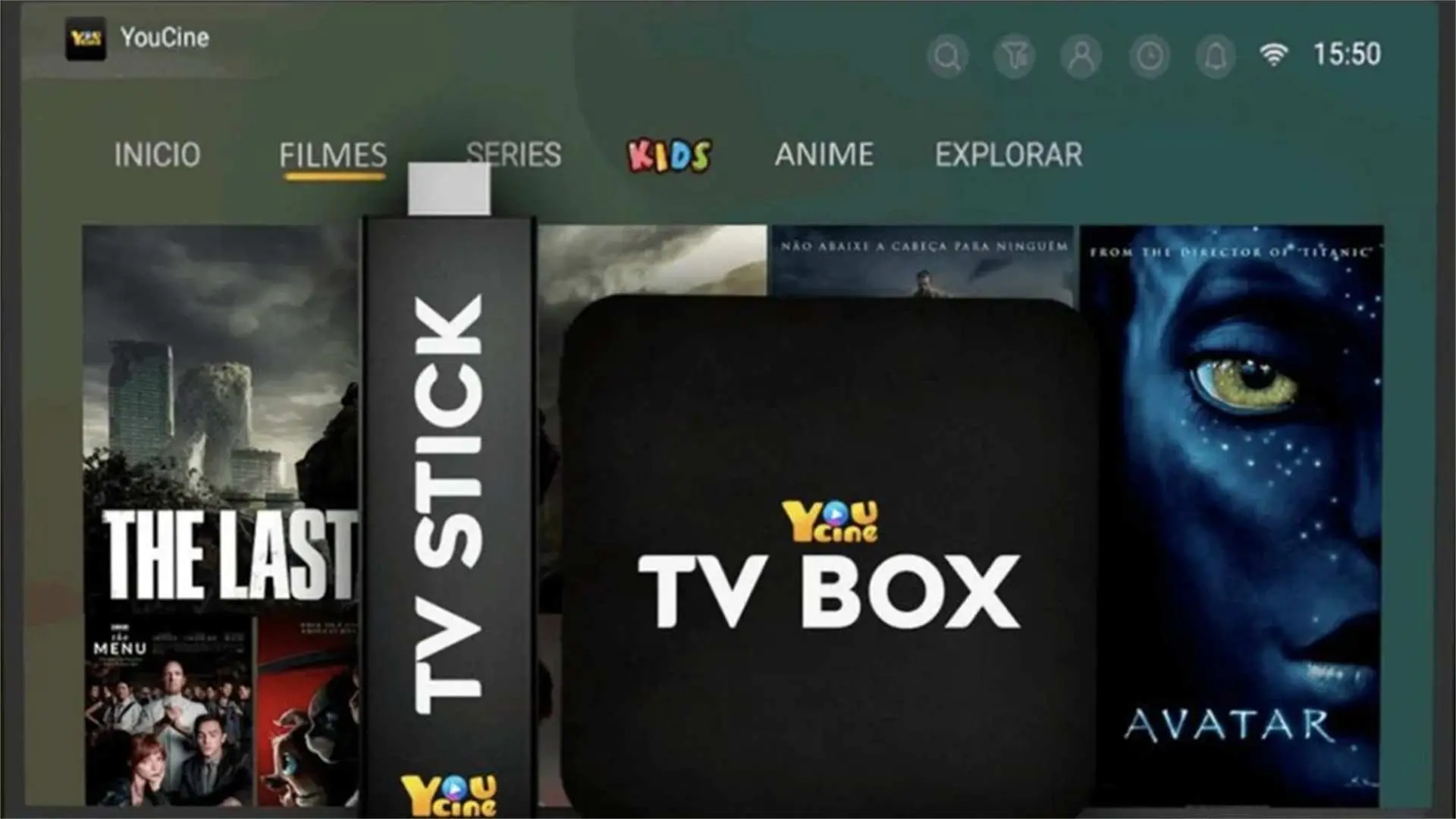Os passos gerais para instalar o My Family Cinema em uma TV Box são os seguintes. Dependendo do modelo específico do seu dispositivo e da versão do sistema, os passos podem variar ligeiramente:
1. Preparação:
Certifique-se de que sua TV Box está conectada à TV e ligada.
Certifique-se de que sua TV Box está conectada à internet, para facilitar o download ou a atualização do aplicativo.
Prepare um pendrive USB ou outro dispositivo de armazenamento para transferir o arquivo APK.
2. Baixar o arquivo APK:
No computador, acesse a página de downloads do site oficial https://myfamilycinema.tv/ e baixe o arquivo APK para TV Box.
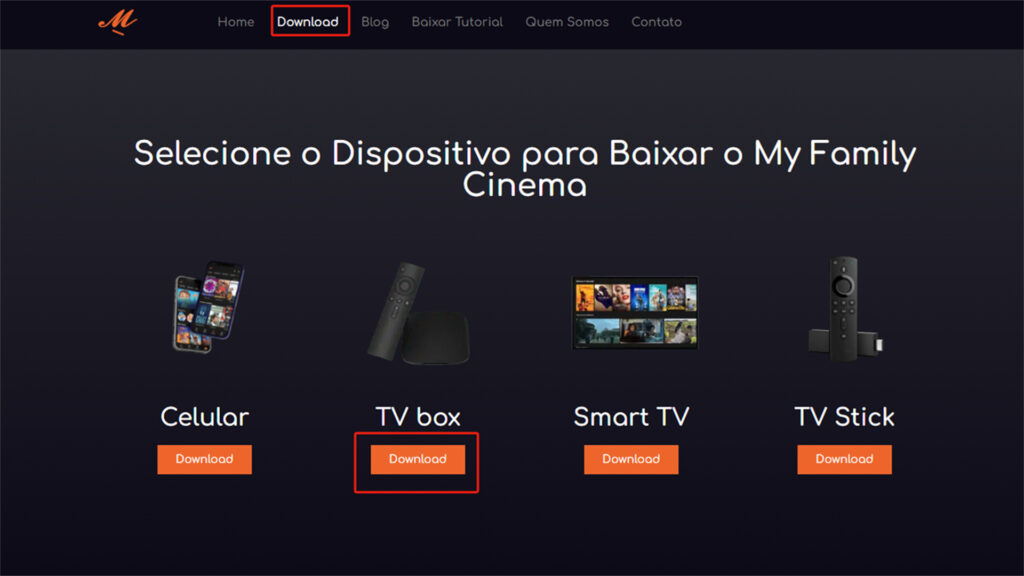
Copie o arquivo APK baixado para o pendrive USB.
Insira o pendrive USB na porta USB da TV Box.
3. Abrir o gerenciador de arquivos:
Na tela inicial da TV Box, localize e abra o “Gerenciador de Arquivos” ou um aplicativo semelhante, como “Meus Aplicativos”.
No gerenciador de arquivos, encontre o dispositivo de armazenamento USB e abra-o.
4. Instalar o arquivo APK:
Localize o arquivo APK copiado no pendrive USB.
Pressione o arquivo até aparecer a opção de instalação e selecione “Instalar” ou uma opção semelhante.
Se o sistema exibir uma mensagem dizendo que “Por motivos de segurança, a instalação de aplicativos de fontes desconhecidas está bloqueada.”, será necessário acessar Configurações > Segurança e Privacidade e permitir a instalação de aplicativos de fontes desconhecidas.
5. Finalizar a instalação:
Após a instalação, você encontrará o My Family Cinema na lista de aplicativos da TV Box.
Abra o aplicativo e comece a usá-lo.
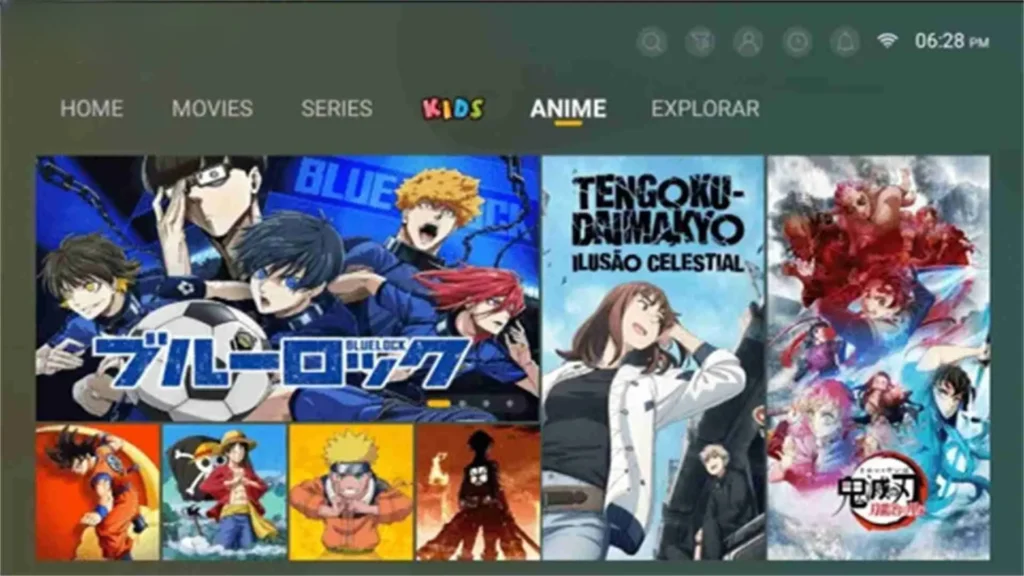
Avisos importantes:
1. Ao instalar o My Family Cinema, acesse o site oficial para garantir que o download seja de uma fonte confiável, evitando riscos potenciais de segurança.
2. Durante o processo de instalação, certifique-se de que sua TV Box tenha energia suficiente para evitar interrupções na instalação.
3. Se a versão do sistema da sua TV Box for mais recente, pode haver configurações de segurança que limitam a instalação de aplicativos de terceiros, sendo necessário permitir isso manualmente nas configurações.
4. Caso encontre problemas durante a instalação, tente reiniciar a TV Box e tente novamente.
Esses passos são aplicáveis à maioria das TV Boxes com sistema Android.
Confira o tutorial para instalar o My Family Cinema no computador.
Confira o tutorial para instalar o My Family Cinema no celular.
Confira o tutorial para instalar o My Family Cinema na Smart TV e no TV Stick.